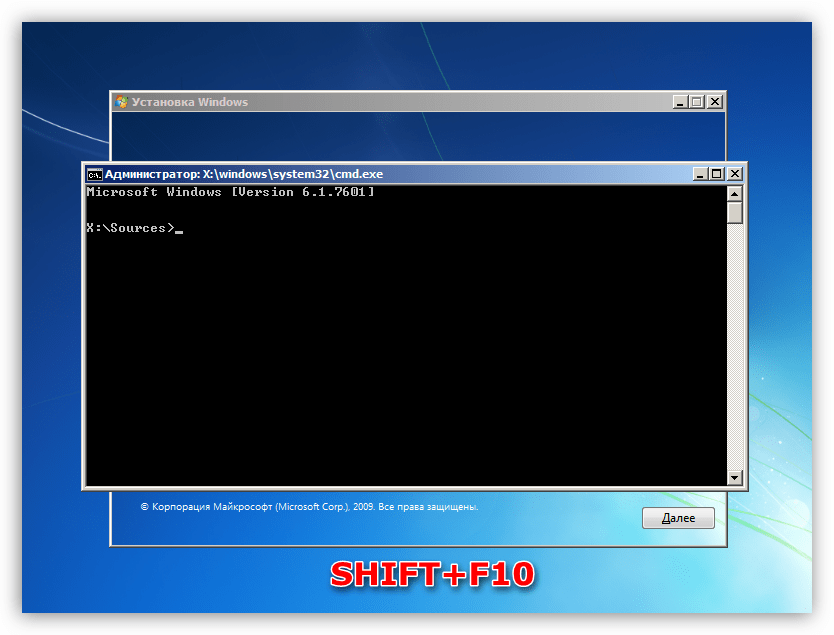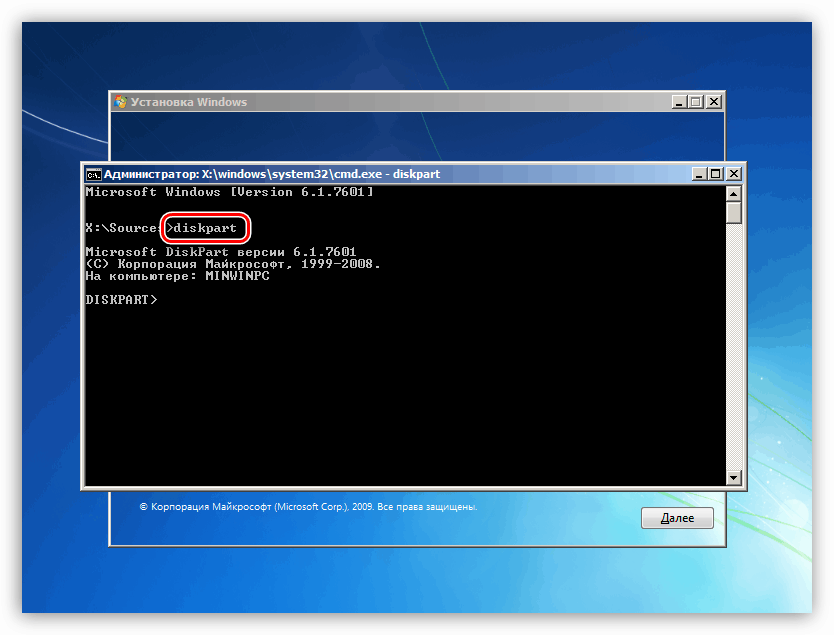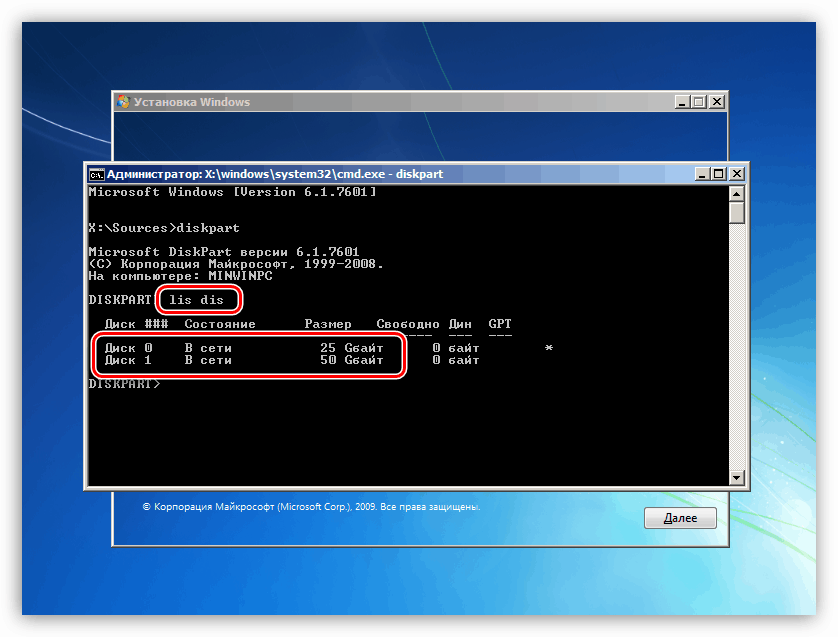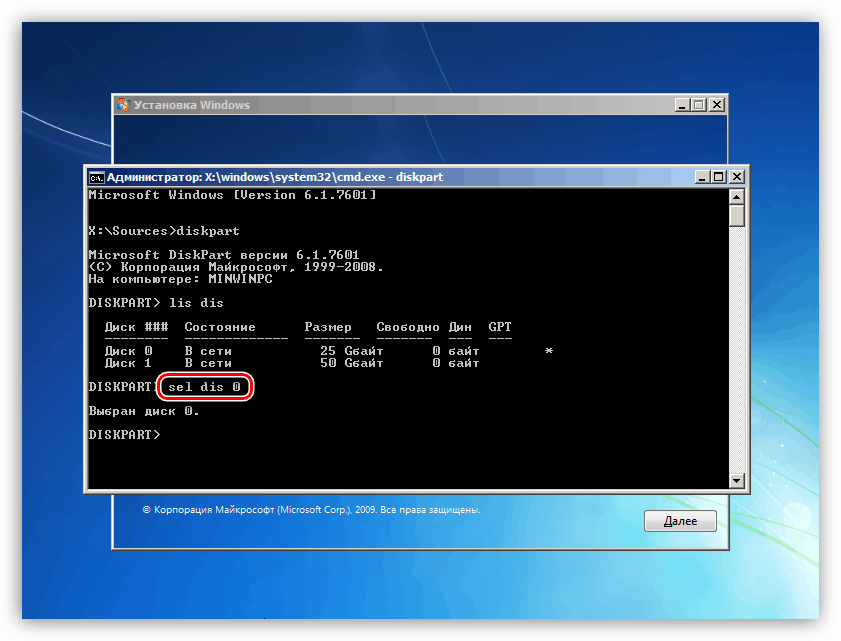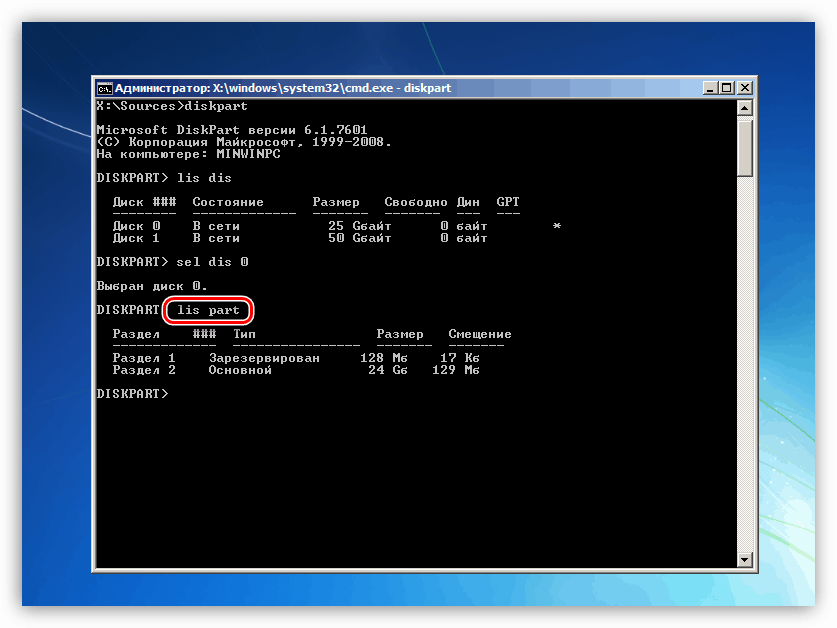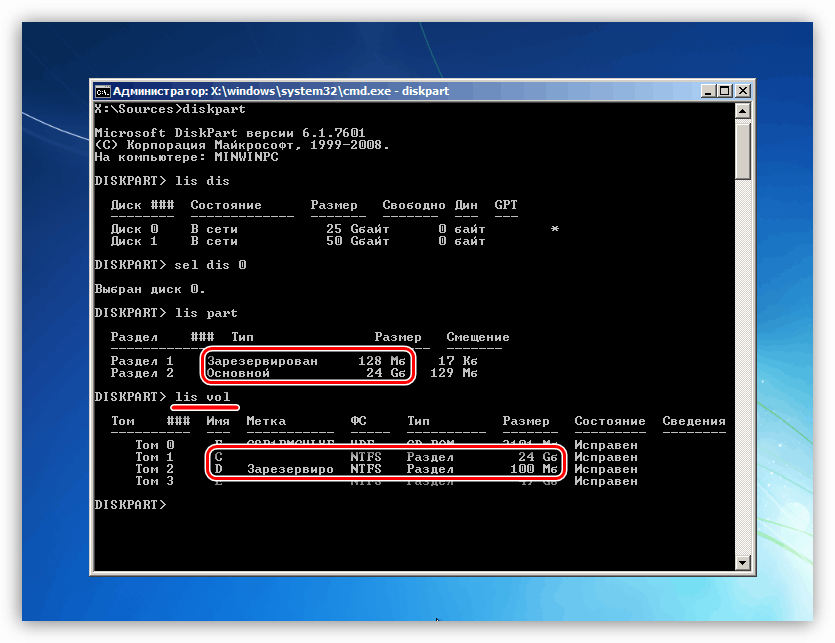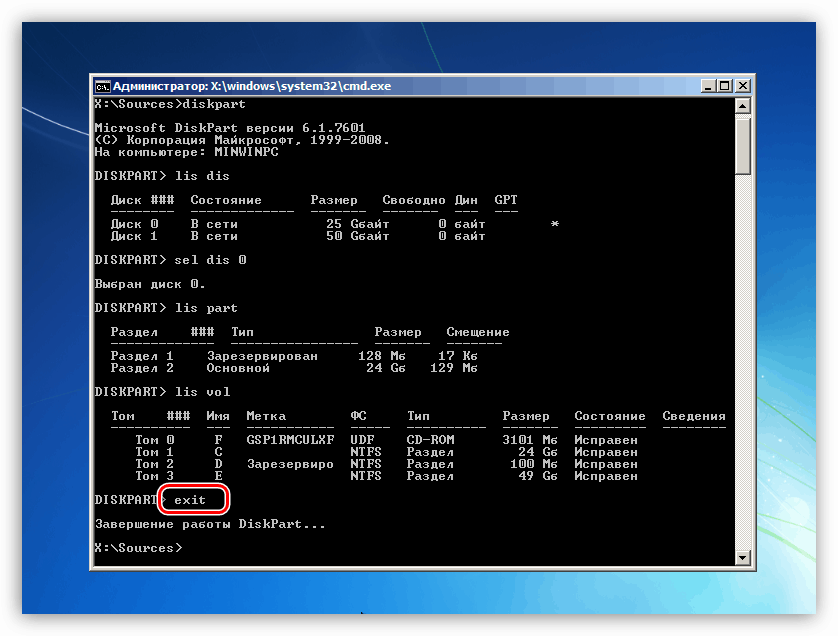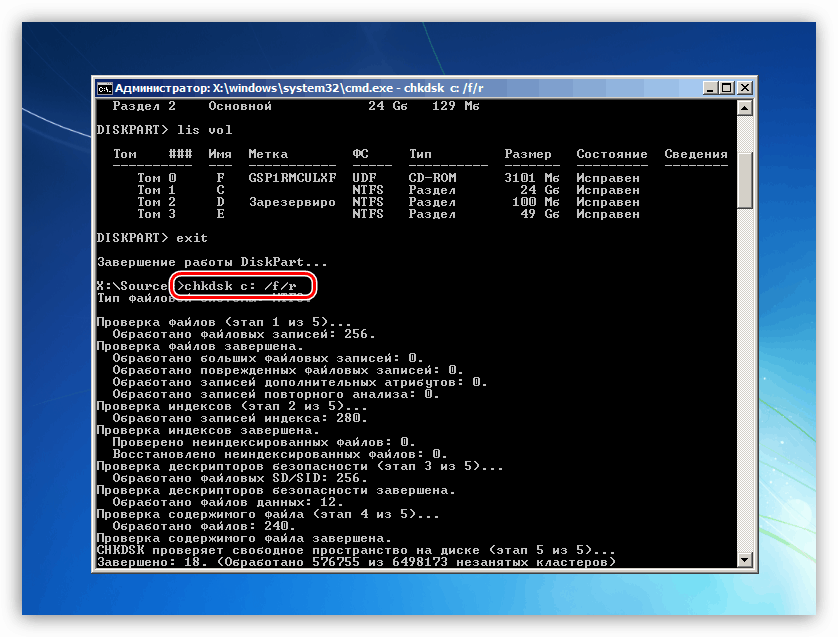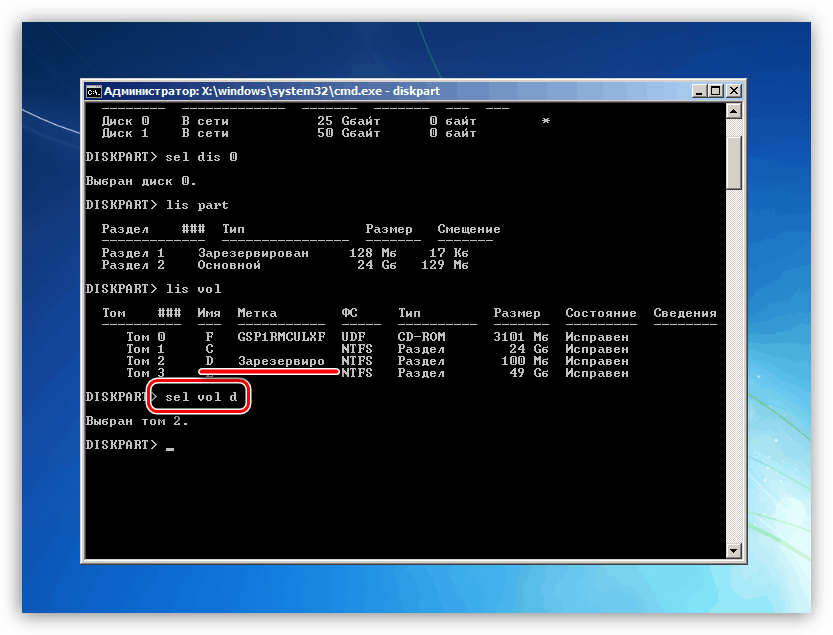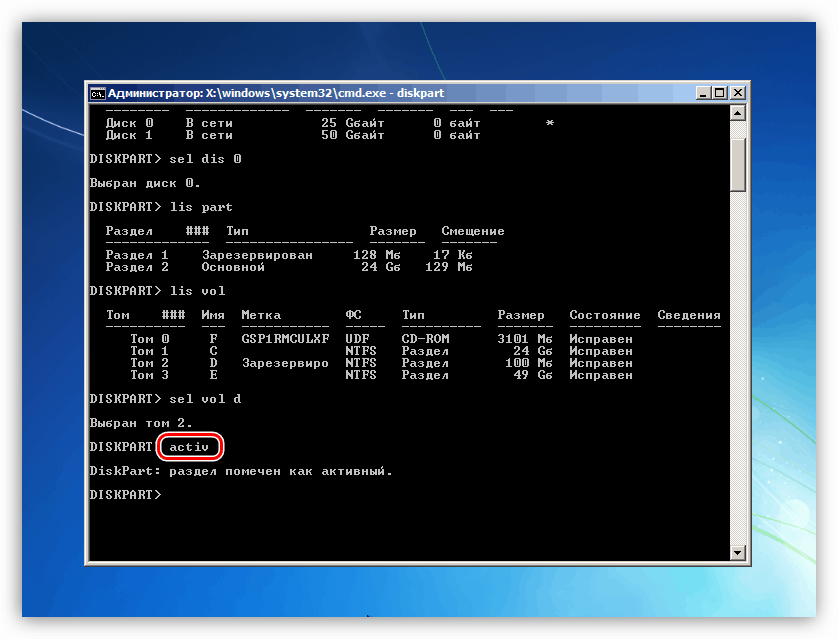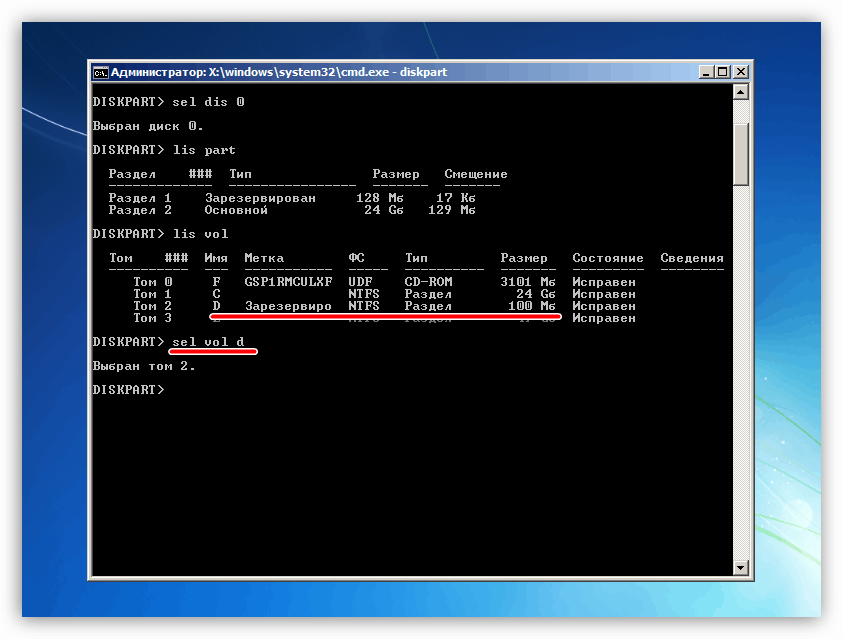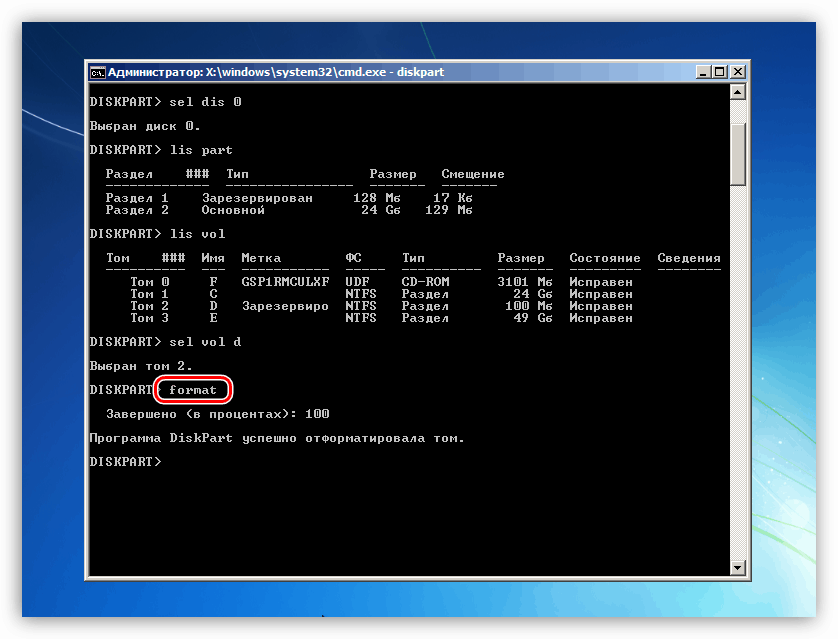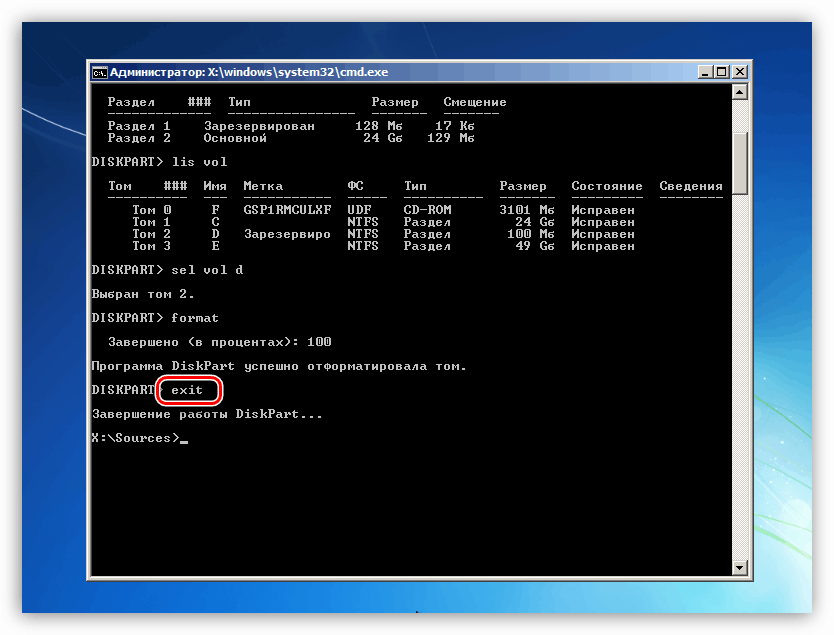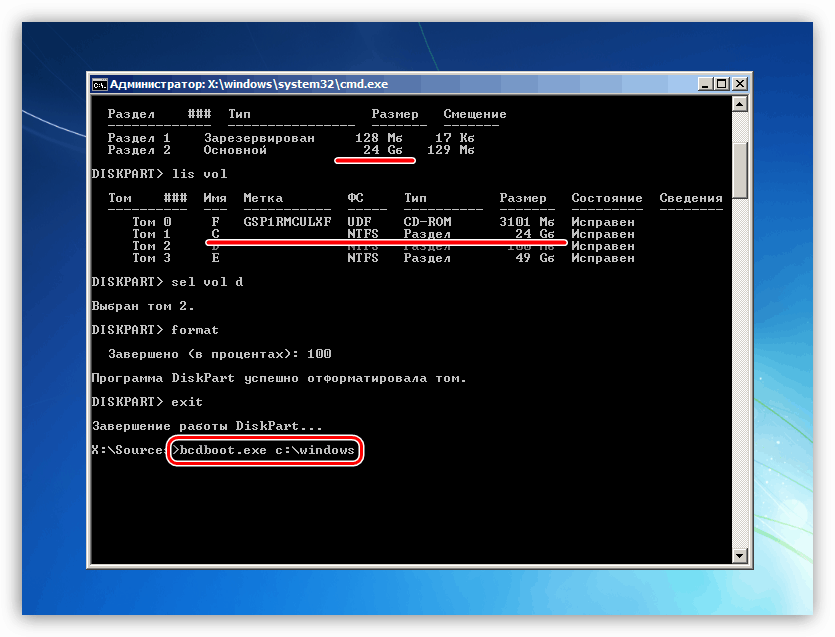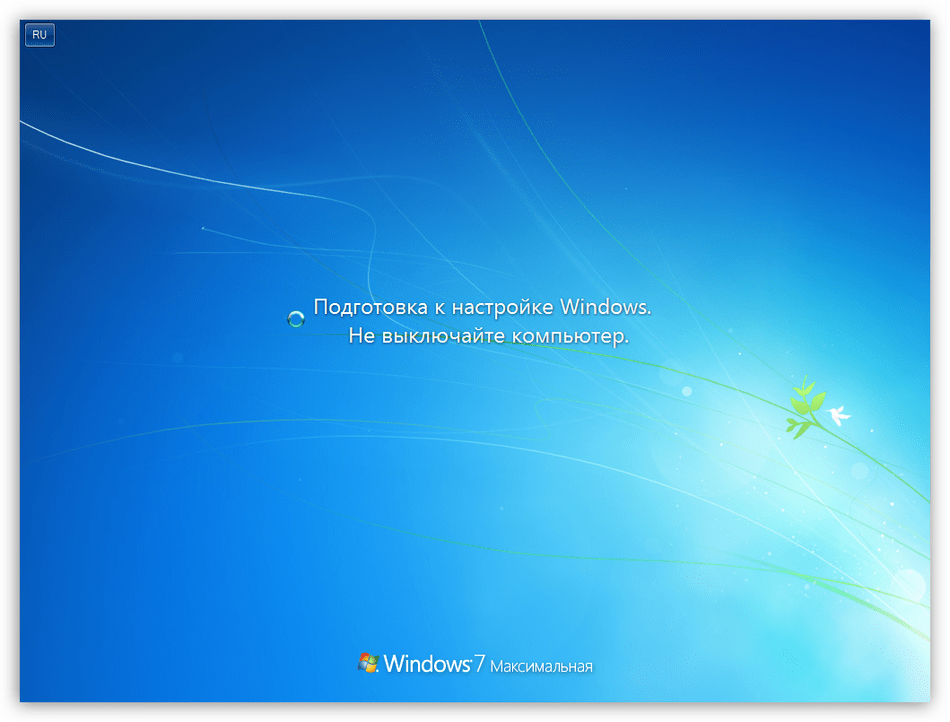Oprava chyby "Chybí NTLDR" v systému Windows 7
Operační systém Windows je pro všechny své zásluhy vystaven různým poruchám. Mohou to být bootovací problémy, neočekávané vypnutí a další problémy. V tomto článku budeme zkoumat chybu "NTLDR chybí" s odkazem na Windows 7.
Obsah
V systému Windows 7 chybí NTLDR
Zdědili jsme tuto chybu z předchozích verzí systému Windows, zejména z Win XP. Obvykle na "sedm" vidíme další chybu - "BOOTMGR chybí" a jeho oprava se blíží opravě bootloaderu a přiřazení statusu "Active" na systémový disk.
Více informací: Opravte chybu "BOOTMGR chybí" v systému Windows 7
Problém, o kterém dnes diskutujeme, má stejné důvody, ale při zkoumání konkrétních případů vyplývá, že k jeho odstranění může být nezbytné změnit pořadí operací a provést další kroky.
Důvod 1: Fyzické poruchy
Protože k chybě dochází v důsledku problémů se systémovým pevným diskem, nejprve je třeba zkontrolovat její výkon připojením k jinému počítači nebo pomocí instalační distribuce. Zde je malý příklad:
- Spusťte počítač z instalačního média.
Více informací: Jak nainstalovat systém Windows 7 z jednotky flash
- Zavolejte konzolu pomocí kombinace kláves SHIFT + F10 .
![Spuštění příkazového řádku z instalátoru systému Windows 7]()
- Spustíme nástroj pro konzolu disku.
diskpart![Spuštění nástroje Diskpart Diskpart z instalátoru systému Windows 7]()
- Zobrazujeme seznam všech fyzických disků připojených k systému.
lis disJe možné určit, zda je naše "tvrdé" v seznamu, když se podíváte na jeho hlasitost.
![Zaznamenávejte média v nástroji Diskpart Disk Utility ze systému Windows 7 Installer]()
Pokud v tomto seznamu není žádný disk, pak další věc, kterou je třeba věnovat pozornost, je spolehlivost připojení dat a napájecích smyček k základní desce a portům SATA na základní desce. Rovněž stojí za to zapnutí měniče do sousedního portu a připojení jiného kabelu ze zdroje napájení. Pokud vše ostatní selže, budete muset nahradit "tvrdý".
Důvod 2: poškození souborového systému
Poté, co jsme našli disk v seznamu vydaném nástrojem Diskpart, měli bychom zkontrolovat všechny jeho části pro zjištění problematických sektorů. Samozřejmě, že počítač musí být spuštěn z flash disku a jsou spuštěna konzola ( "Příkazový řádek" ) a samotný nástroj.
- Zvolíme dopravce zadáním příkazu
sel dis 0Zde je "0" pořadové číslo disku v seznamu.
![Výběr disku pomocí nástroje diskpart diskové konzoly z instalačního programu Windows 7]()
- Provedeme další požadavek, který zobrazí seznam sekcí na vybraném "tvrdém" místě.
![Seznam oddílů na vybraném disku v nástrojové liště disku Diskpart z instalačního programu Windows 7]()
- Dále obdržíme další seznam, tentokrát všechny oddíly na discích v systému. To je nutné pro určení jejich dopisů.
lis volZajímají nás dvě části. První je označena jako "Vyhrazeno systémem" a druhá je ta, kterou jsme dostali po předchozím příkazu (v tomto případě má velikost 24 GB).
![Seznam všech svazků na discích v nástroji Diskpart Disk Utility ze systému Windows 7 Installer]()
- Zastavte utilitu disku.
exit![Disk Disk Disk Disk Disk Utility zastavte z instalačního programu Windows 7]()
- Spusťte kontrolu disku.
chkdsk c: /f/rZde "c:" je písmeno oddílu v seznamu "lis vol" , "/ f" a "/ r" jsou parametry, které umožňují obnovit některé poškozené sektory.
![Spuštění kontroly disku pro chyby z instalátoru systému Windows 7]()
- 7. Po dokončení procedury postupujeme stejně jako u druhé části ( "d:" ).
- 8. Snažíme se spustit počítač z pevného disku.
Důvod 3: Poškození zaváděcích souborů
Jedná se o jednu z hlavních a nejzávažnějších příčin dnešní chyby. Nejprve se pokusíme, aby byl spouštěcí oddíl aktivní. Zobrazí se systém, který soubory mají být použity při spuštění.
- Zavedení z instalace distribuce, spusťte konzolu a nástroj disku, dostaneme všechny seznamy (viz výše).
- Zadejte příkaz pro výběr oddílu.
sel vol dZde je "d" číslo s označením "Vyhrazeno systémem" .
![Vyberte oddíl v nástrojové liště disku Diskpart z instalačního programu Windows 7]()
- Označte hlasitost jako "aktivní" příkazem
activ![Označte disk jako aktivní v nástroji Diskpart konzoly disku z instalátoru systému Windows 7]()
- Snažíme se zavést počítač z pevného disku.
Pokud se nám opět nepodaří, potřebujeme "opravu" nakladače. Jak to udělat, je uvedeno v článku, jehož odkaz je uveden na začátku tohoto materiálu. V takovém případě, pokud pokyny nepomohly problém vyřešit, můžete použít jiný nástroj.
- Počítač načteme z jednotky USB flash a dostaneme se do seznamu oddílů (viz výše). Zvolte hlasitost "Vyhrazeno systémem".
![Výběr spouštěcího oddílu v nástroji disku Diskpart konzoly z instalačního programu Windows 7]()
- Naformátujte oddíl příkazem
format![Formátování bootovacího oddílu v nástroji disku Diskpart konzoly z instalačního programu systému Windows 7]()
- Vypněte nástroj Diskpart.
exit![Zavření nástroje Disk Disk Disk Disk z instalátoru systému Windows 7]()
- Napište nové zaváděcí soubory.
bcdboot.exe C:WindowsZde je "C:" písmeno druhého oddílu na disku (ten, který máme, je velikost 24 Gb).
![Opravujte zaváděcí soubory z instalátoru systému Windows 7]()
- Snažíme se načíst systém, po kterém se nakonfigurujeme a přihlásíme k účtu.
![Nastavení systému Windows po obnovení bootování]()
Poznámka: Pokud poslední příkaz uvádí chybu "Soubory ke stažení se nepodařilo zkopírovat", zkuste jiná písmena, například "E:". To může být způsobeno skutečností, že Instalační služba Windows Installer nesprávně identifikoval systémový systém oddíl.
Závěr
Oprava chyby "NTLDR chybí" ve Windows 7 není snadný úkol, protože vyžaduje dovednosti pracovat s příkazy konzoly. Pokud problém nelze vyřešit výše popsanými metodami, budete bohužel muset systém znovu nainstalovat.